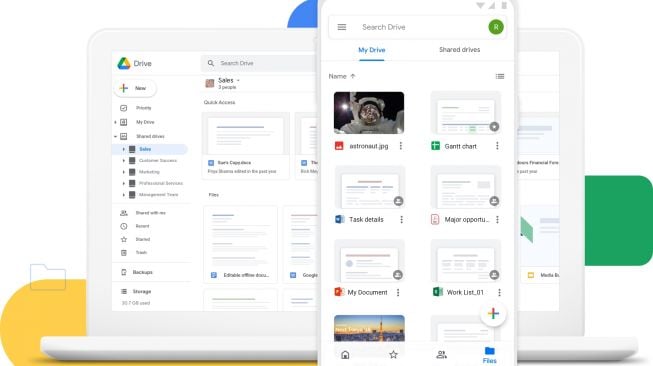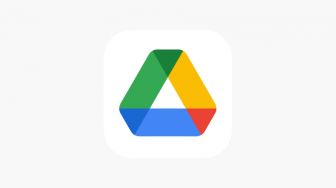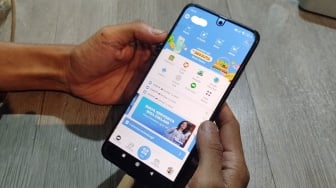3. Kelola Google Photo
Jika pengguna jarang menggunakan Google Photo tetapi tetap memiliki ruang penyimpanan yang terpakai, itu disebabkan oleh layanan backup foto otomatis Android yang mengunggah semua foto ke akun Google Photo.
Untuk mengelolanya, buka halaman Google Photo dengan mengakses https://photos.google.com/ dan klik Photos untuk melihat semua foto.
Untuk menghapus foto, arahkan kursor ke atasnya hingga kotak centang kecil muncul di sudut kiri atas.
![Ilustrasi aplikasi Google Photo. [Shutterstock]](https://media.suara.com/pictures/653x366/2019/12/05/59058-google-photos.jpg)
Klik kotak tersebut dan semua foto akan tercentang. Pilih foto yang ingin dihapus dan klik Delete untuk menghapusnya.
Untuk menghentikan backup foto otomatis di Android, buka ikon menu di kiri atas dan pilih Settings > High Quality.
Foto High Quality akan lebih kecil dari resolusi asli yang diambil oleh ponsel dan itu tidak akan memakan ruang penyimpanan Drive.
4. Bersihkan Gmail
Akun Gmail pengguna juga menghabiskan sebagian besar ruang penyimpanan di Google Drive. Untuk membersihkannya, pengguna dapat memilih email dengan lampiran terbanyak.
Baca Juga: Cara Backup Chat WhatsApp ke Google Drive
Mengosongkan ruang penyimpanan di Google Drive membantu pengguna untuk menyimpan lebih banyak file penting di masa mendatang.